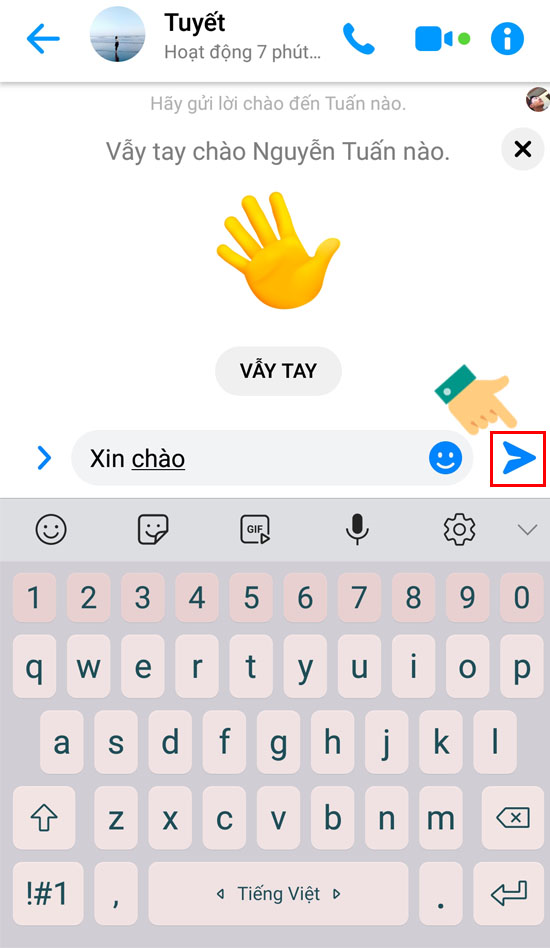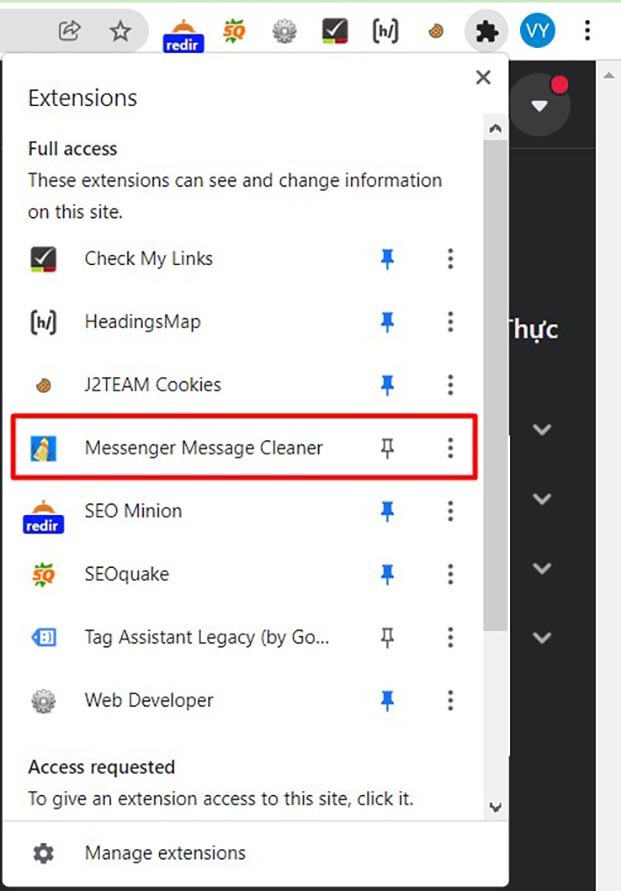Chủ đề cách gửi tin nhắn từ messenger qua zalo: Trong thế giới kết nối không ngừng nghỉ, việc chia sẻ thông tin qua các nền tảng khác nhau trở nên quan trọng hơn bao giờ hết. Bài viết này sẽ hướng dẫn bạn cách gửi tin nhắn từ Messenger qua Zalo một cách dễ dàng và nhanh chóng, giúp bạn kết nối với bạn bè và đồng nghiệp một cách mượt mà, không gián đoạn. Khám phá ngay các bước đơn giản để làm cho cuộc sống kỹ thuật số của bạn trở nên thuận tiện hơn!
Mục lục
- Cách gửi tin nhắn văn bản từ Messenger sang Zalo?
- Cách Gửi Tin Nhắn, Ảnh, Và File Từ Messenger Sang Zalo
- Bước Đầu Tiên: Mở Ứng Dụng Messenger Và Chọn Cuộc Trò Chuyện
- Cách Chọn Và Chia Sẻ Nội Dung Từ Messenger Sang Zalo
- Hướng Dẫn Chuyển Đổi Định Dạng File Phù Hợp Với Zalo
- Mẹo Và Thủ Thuật Để Gửi Tin Nhắn Hiệu Quả Trên Zalo
- Cách Quản Lý Và Tối Ưu Hóa Quá Trình Chuyển File
- Lưu Ý Khi Gửi Tin Nhắn Và File Lớn Qua Zalo
- Công Cụ Và Ứng Dụng Hỗ Trợ Chuyển File Từ Messenger Sang Zalo
- FAQ: Câu Hỏi Thường Gặp Khi Gửi Tin Nhắn Từ Messenger Qua Zalo
- YOUTUBE: Cách chia sẻ file từ Messenger qua Zalo, Telegram
Cách gửi tin nhắn văn bản từ Messenger sang Zalo?
Để gửi tin nhắn văn bản từ Messenger sang Zalo, bạn cần thực hiện các bước sau:
- Mở ứng dụng Facebook Messenger trên điện thoại.
- Chọn cuộc trò chuyện cần gửi tin nhắn văn bản.
- Nhập nội dung tin nhắn văn bản vào ô chat.
- Nhấn vào biểu tượng gửi để chuyển tin nhắn.
- Sao chép nội dung tin nhắn văn bản đó.
- Mở ứng dụng Zalo trên cùng một điện thoại.
- Chọn người hoặc nhóm mà bạn muốn gửi tin nhắn đến trên Zalo.
- Dán nội dung tin nhắn văn bản đã sao chép vào ô chat trên Zalo.
- Nhấn vào nút gửi để chuyển tin nhắn từ Messenger sang Zalo.
READ MORE:
Cách Gửi Tin Nhắn, Ảnh, Và File Từ Messenger Sang Zalo
Để gửi tin nhắn, ảnh và file từ Messenger sang Zalo, bạn cần thực hiện theo các bước dưới đây:
- Mở ứng dụng Messenger và tìm cuộc trò chuyện chứa nội dung bạn muốn chuyển.
- Chọn tin nhắn, ảnh hoặc file cần gửi bằng cách nhấn và giữ, sau đó chọn biểu tượng "Chia sẻ".
- Trong menu chia sẻ, chọn "Sao chép" để sao chép nội dung tin nhắn hoặc chọn "Lưu" để tải ảnh/file về thiết bị của bạn.
- Mở ứng dụng Zalo và truy cập vào cuộc trò chuyện mà bạn muốn gửi tin nhắn, ảnh hoặc file.
- Để gửi tin nhắn văn bản, nhấn giữ vào trường nhập tin nhắn và chọn "Dán" để dán nội dung đã sao chép. Đối với ảnh và file, chọn biểu tượng kẹp giấy hoặc ảnh để tải lên từ thiết bị của bạn.
- Sau khi chọn xong, nhấn "Gửi" để hoàn tất việc chuyển tin nhắn, ảnh, hoặc file từ Messenger sang Zalo.
Lưu ý: Đảm bảo bạn đã cài đặt và đăng nhập vào cả hai ứng dụng Messenger và Zalo trên thiết bị của mình. Một số loại file có thể không được hỗ trợ trực tiếp bởi Zalo, vì vậy bạn cần chuyển đổi chúng sang định dạng tương thích trước khi gửi.
/fptshop.com.vn/uploads/images/tin-tuc/148543/Originals/mess-5.jpg)
Bước Đầu Tiên: Mở Ứng Dụng Messenger Và Chọn Cuộc Trò Chuyện
Để bắt đầu quá trình gửi tin nhắn từ Messenger sang Zalo, bước đầu tiên là mở ứng dụng Messenger trên thiết bị của bạn. Hãy làm theo các bước dưới đây:
- Mở ứng dụng Messenger trên điện thoại hoặc máy tính bảng của bạn.
- Đăng nhập vào tài khoản của bạn nếu bạn chưa đăng nhập.
- Từ danh sách cuộc trò chuyện, tìm cuộc trò chuyện chứa tin nhắn, ảnh hoặc file mà bạn muốn gửi sang Zalo.
- Nhấn vào cuộc trò chuyện để mở nó. Bạn sẽ thấy lịch sử tin nhắn giữa bạn và người kia hoặc nhóm trò chuyện.
Đảm bảo bạn đã chọn đúng cuộc trò chuyện chứa thông tin bạn muốn chia sẻ. Điều này quan trọng để tránh gửi thông tin nhạy cảm hoặc cá nhân nhầm lẫn sang người không đúng. Tiếp theo, bạn sẽ cần sao chép hoặc lưu nội dung bạn muốn gửi.
Cách Chọn Và Chia Sẻ Nội Dung Từ Messenger Sang Zalo
Sau khi bạn đã mở cuộc trò chuyện trong Messenger, hãy làm theo các bước sau để chọn và chia sẻ nội dung sang Zalo:
- Trong cuộc trò chuyện, tìm tin nhắn, ảnh hoặc file bạn muốn chia sẻ. Đối với tin nhắn văn bản, bạn có thể chạm và giữ để hiện ra tùy chọn sao chép. Đối với ảnh và file, chọn tùy chọn để lưu chúng vào thiết bị của bạn.
- Sau khi sao chép tin nhắn hoặc lưu ảnh/file, mở ứng dụng Zalo.
- Trong Zalo, tìm và mở cuộc trò chuyện nơi bạn muốn chia sẻ nội dung.
- Để chia sẻ tin nhắn văn bản, chạm vào trường nhập tin nhắn và chọn "Dán" để dán nội dung đã sao chép. Để gửi ảnh hoặc file, chọn biểu tượng tương ứng (hình ảnh hoặc kẹp giấy) và chọn file bạn muốn gửi từ thiết bị.
- Nhấn gửi để hoàn thành quá trình chia sẻ nội dung từ Messenger sang Zalo.
Lưu ý: Kích thước và định dạng file có thể ảnh hưởng đến khả năng gửi qua Zalo. Đảm bảo file bạn muốn chia sẻ phù hợp với yêu cầu của ứng dụng Zalo để tránh bất kỳ sự cố nào trong quá trình chia sẻ.
Hướng Dẫn Chuyển Đổi Định Dạng File Phù Hợp Với Zalo
Để đảm bảo file của bạn được gửi và nhận một cách suôn sẻ trên Zalo, bạn có thể cần chuyển đổi định dạng file để phù hợp. Dưới đây là cách bạn có thể chuyển đổi file sang định dạng được Zalo hỗ trợ:
- Đầu tiên, xác định định dạng file hiện tại và định dạng file mà Zalo hỗ trợ. Zalo thường hỗ trợ các định dạng như JPG, PNG cho ảnh, MP4 cho video, và PDF, DOCX cho tài liệu.
- Sử dụng một công cụ chuyển đổi file trực tuyến. Có nhiều dịch vụ miễn phí trực tuyến cho phép bạn chuyển đổi ảnh, video, và tài liệu sang các định dạng khác nhau.
- Upload file cần chuyển đổi lên công cụ trực tuyến và chọn định dạng output mà bạn muốn chuyển đổi sang. Sau đó, nhấn "Chuyển đổi" hoặc tương tự.
- Sau khi quá trình chuyển đổi hoàn tất, tải file đã chuyển đổi về máy của bạn.
- Mở ứng dụng Zalo và tiến hành gửi file đã chuyển đổi bằng cách chọn biểu tượng kẹp giấy hoặc tương tự và chọn file từ thiết bị của bạn.
Lưu ý: Hãy kiểm tra kích thước file sau khi chuyển đổi để đảm bảo rằng nó không vượt quá giới hạn kích thước file mà Zalo quy định. Việc này giúp quá trình gửi file diễn ra mượt mà hơn.

Mẹo Và Thủ Thuật Để Gửi Tin Nhắn Hiệu Quả Trên Zalo
Gửi tin nhắn trên Zalo không chỉ giới hạn ở việc nhấn gửi. Dưới đây là một số mẹo và thủ thuật để tối ưu hóa trải nghiệm của bạn và làm cho tin nhắn của bạn trở nên hiệu quả hơn:
- Sử dụng tính năng "tin nhắn định dạng" để làm nổi bật thông điệp của bạn. Bạn có thể in đậm, in nghiêng, hoặc gạch chân để nhấn mạnh.
- Gửi sticker và emoji để làm cho cuộc trò chuyện thêm sinh động và thể hiện cảm xúc tốt hơn.
- Sử dụng tính năng "gửi tin nhắn âm thanh" khi bạn muốn truyền đạt một thông điệp dài mà không muốn gõ.
- Tận dụng tính năng "tạo nhóm" để gửi tin nhắn đến nhiều người cùng một lúc, tiết kiệm thời gian và công sức.
- Khi gửi ảnh hoặc video, bạn có thể thêm chú thích để giải thích hoặc nhấn mạnh nội dung.
- Sử dụng tính năng "lên lịch gửi tin nhắn" để đảm bảo tin nhắn của bạn được gửi vào thời điểm thích hợp nhất, ngay cả khi bạn không online.
Lưu ý rằng việc sử dụng các mẹo này không chỉ giúp tin nhắn của bạn trở nên thú vị và dễ đọc hơn mà còn giúp tăng cường mức độ tương tác với người nhận.
Cách Quản Lý Và Tối Ưu Hóa Quá Trình Chuyển File
Quản lý và tối ưu hóa quá trình chuyển file giữa các nền tảng là quan trọng để đảm bảo hiệu suất và tiện ích. Dưới đây là một số bước bạn có thể thực hiện để quản lý quá trình này một cách hiệu quả:
- Trước tiên, hãy kiểm tra kích thước và định dạng của file mà bạn muốn chuyển. Đảm bảo rằng chúng phù hợp với giới hạn và yêu cầu của cả Messenger và Zalo.
- Sử dụng các công cụ nén file để giảm kích thước của file mà không làm mất đi chất lượng quá nhiều, đặc biệt là với các file lớn như video hoặc các bộ sưu tập ảnh.
- Chia nhỏ các file lớn thành các phần nhỏ hơn nếu cần, để dễ dàng quản lý và gửi qua các ứng dụng. Có nhiều công cụ có thể giúp bạn thực hiện việc này.
- Khi gửi qua Zalo, hãy tận dụng các tính năng của ứng dụng như gửi file dưới dạng liên kết, nếu file đó đã được lưu trữ trực tuyến. Điều này giúp tiết kiệm băng thông và thời gian tải xuống cho người nhận.
- Quản lý file đã gửi và nhận thông qua việc sắp xếp chúng vào các thư mục cụ thể trong ứng dụng, giúp dễ dàng tìm kiếm và truy cập khi cần.
Bằng cách áp dụng những mẹo này, bạn không chỉ tối ưu hóa quá trình chuyển file giữa Messenger và Zalo mà còn giữ cho không gian lưu trữ của mình được tổ chức tốt, tạo điều kiện thuận lợi cho việc chia sẻ thông tin trong tương lai.
Lưu Ý Khi Gửi Tin Nhắn Và File Lớn Qua Zalo
Khi gửi tin nhắn và file lớn qua Zalo, bạn cần lưu ý một số điểm quan trọng để đảm bảo quá trình truyền tải được suôn sẻ và hiệu quả. Dưới đây là một số gợi ý và khuyến nghị:
- Kiểm Tra Kích Thước Và Định Dạng File: Zalo giới hạn kích thước file có thể gửi. Hãy đảm bảo file của bạn không vượt quá giới hạn này. Đối với các file lớn, cân nhắc nén hoặc sử dụng các dịch vụ lưu trữ đám mây và gửi link.
- Chất Lượng Kết Nối Mạng: Một kết nối internet ổn định là cần thiết để gửi và nhận file lớn. Kiểm tra đường truyền của bạn trước khi bắt đầu quá trình chuyển file.
- Sử Dụng Các Công Cụ Hỗ Trợ: Đối với việc chuyển đổi định dạng file hoặc nén file, hãy sử dụng các ứng dụng hoặc công cụ trực tuyến để tối ưu hóa file cho việc gửi qua Zalo.
- Quyền Riêng Tư Và Bảo Mật: Khi gửi các file quan trọng hoặc có thông tin nhạy cảm, hãy đảm bảo chỉ gửi cho những người bạn tin tưởng. Zalo có các tùy chọn bảo mật để giúp bạn kiểm soát ai có thể xem thông tin của mình.
- Thời Gian Gửi: Lưu ý rằng việc gửi file lớn có thể mất nhiều thời gian hơn so với tin nhắn văn bản. Hãy kiên nhẫn và tránh gửi lại nhiều lần nếu không thấy file được gửi đi ngay lập tức.
Bằng cách tuân thủ những lưu ý trên, bạn sẽ tối ưu hóa được quá trình gửi tin nhắn và file lớn qua Zalo, giúp tránh được những sự cố không đáng có và nâng cao trải nghiệm sử dụng của mình và người nhận.
/fptshop.com.vn/uploads/images/tin-tuc/148543/Originals/mess-3.jpg)
Công Cụ Và Ứng Dụng Hỗ Trợ Chuyển File Từ Messenger Sang Zalo
Để chuyển file từ Messenger sang Zalo một cách dễ dàng và hiệu quả, bạn có thể sử dụng một số công cụ và ứng dụng hỗ trợ. Dưới đây là danh sách các công cụ và ứng dụng phổ biến giúp quá trình này trở nên suôn sẻ hơn:
- Google Drive: Tải file lên Google Drive, sau đó chia sẻ link tải file với người nhận qua Zalo.
- Dropbox: Tương tự như Google Drive, Dropbox cho phép bạn lưu trữ và chia sẻ link tải file qua Zalo.
- WeTransfer: Cho phép gửi file lên đến 2GB mà không cần tạo tài khoản. Bạn có thể gửi link tải file qua Zalo.
- Send Anywhere: Ứng dụng này cho phép bạn chuyển file trực tiếp từ điện thoại này sang điện thoại khác sử dụng mã QR hoặc link.
Ngoài ra, bạn cũng có thể sử dụng các công cụ nén file như 7-Zip hoặc WinRAR để giảm kích thước file trước khi chia sẻ qua các dịch vụ lưu trữ đám mây. Điều này giúp quá trình chuyển file diễn ra nhanh chóng và hiệu quả hơn.
Hãy nhớ kiểm tra và đảm bảo rằng người nhận cũng có quyền truy cập vào các dịch vụ lưu trữ đám mây mà bạn sử dụng để tránh bất kỳ sự cố nào trong quá trình tải file.
Sử dụng các công cụ và ứng dụng trên sẽ giúp bạn tối ưu hóa quá trình chuyển file từ Messenger sang Zalo, đồng thời đảm bảo an toàn và bảo mật cho dữ liệu của bạn.
FAQ: Câu Hỏi Thường Gặp Khi Gửi Tin Nhắn Từ Messenger Qua Zalo
Dưới đây là một số câu hỏi thường gặp và câu trả lời liên quan đến việc gửi tin nhắn từ Messenger qua Zalo, giúp bạn hiểu rõ hơn về quy trình và cách thức thực hiện:
- Làm thế nào để tôi có thể gửi tin nhắn từ Messenger sang Zalo?
- Bạn không thể trực tiếp gửi tin nhắn từ Messenger sang Zalo do không có tính năng liên kết trực tiếp giữa hai ứng dụng này. Tuy nhiên, bạn có thể sử dụng các ứng dụng trung gian để chia sẻ link hoặc thông tin qua Zalo.
- Có thể gửi file, hình ảnh từ Messenger sang Zalo không?
- Có, bạn có thể lưu file hoặc hình ảnh vào thiết bị của mình từ Messenger, sau đó tải lên và gửi qua Zalo một cách thủ công.
- Liệu việc gửi tin nhắn qua Zalo có an toàn không?
- Zalo cam kết bảo mật thông tin cá nhân và tin nhắn của người dùng. Tuy nhiên, bạn cũng nên cẩn thận với việc chia sẻ thông tin nhạy cảm qua bất kỳ ứng dụng nào.
- Có giới hạn kích thước file khi gửi qua Zalo không?
- Có, Zalo có giới hạn kích thước file đối với các tệp tin được gửi. Đối với các file lớn, bạn nên sử dụng các dịch vụ lưu trữ đám mây và gửi link qua Zalo.
- Tôi có thể gửi tin nhắn hàng loạt từ Messenger sang Zalo không?
- Không, do không có tính năng liên kết trực tiếp giữa Messenger và Zalo, bạn không thể gửi tin nhắn hàng loạt một cách trực tiếp. Mỗi tin nhắn cần được gửi một cách thủ công.
Nếu bạn có thêm bất kỳ câu hỏi nào khác liên quan đến việc sử dụng Zalo hoặc Messenger, hãy tham khảo trực tiếp trên trang hỗ trợ của mỗi ứng dụng để nhận được thông tin chính xác và cập nhật.
Với những hướng dẫn chi tiết và thực tế về cách gửi tin nhắn từ Messenger qua Zalo, hy vọng bạn sẽ dễ dàng kết nối và chia sẻ những khoảnh khắc quý giá với người thân và bạn bè mọi lúc, mọi nơi.
Cách chia sẻ file từ Messenger qua Zalo, Telegram
Hãy khám phá cách thức mới để chia sẻ file và gửi hình ảnh một cách dễ dàng và tiện lợi. Video sẽ giúp bạn hiểu cách làm và tận hưởng trải nghiệm vui vẻ.
READ MORE:
Cách gửi, chia sẻ hình ảnh từ Messenger qua Zalo
Trong video này sẽ giúp các bạn biết được: ☑️ Cách gửi, chia sẻ hình ảnh từ Messenger qua Zalo vô cùng đơn giản, ai cũng có ...


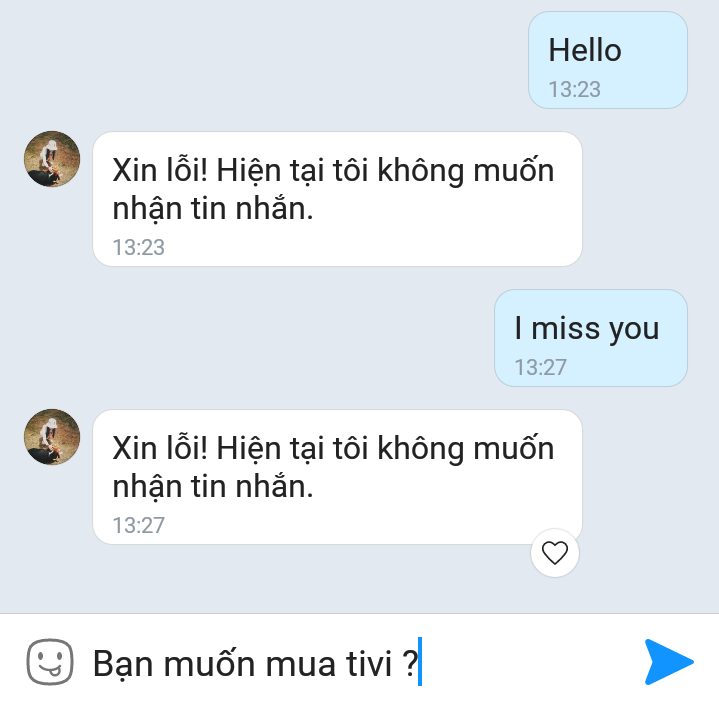
/fptshop.com.vn/uploads/images/2015/Tin-Tuc/Huyn/huong-dan-sua-loi-khong-gui-duoc-anh-qua-ung-dung-message-tren-iphone.jpg)


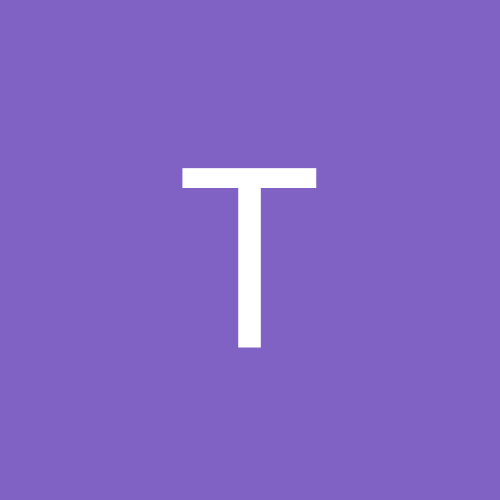
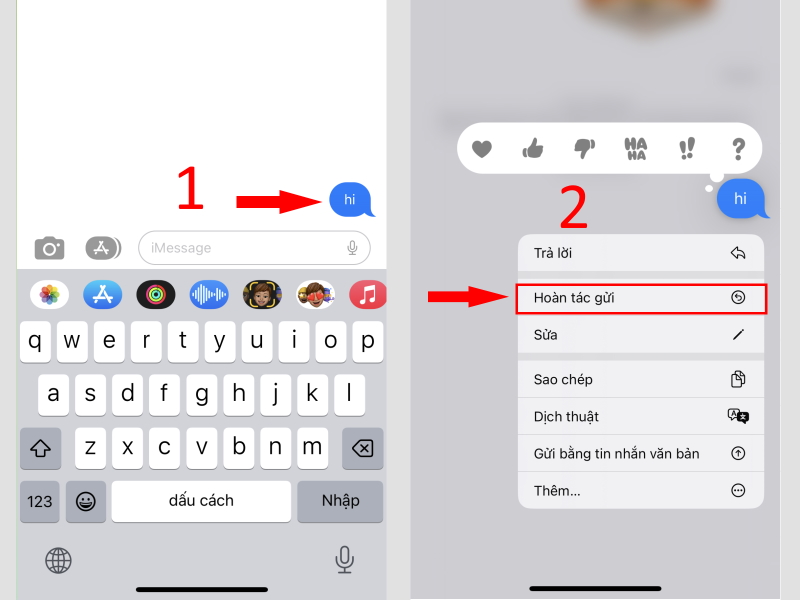

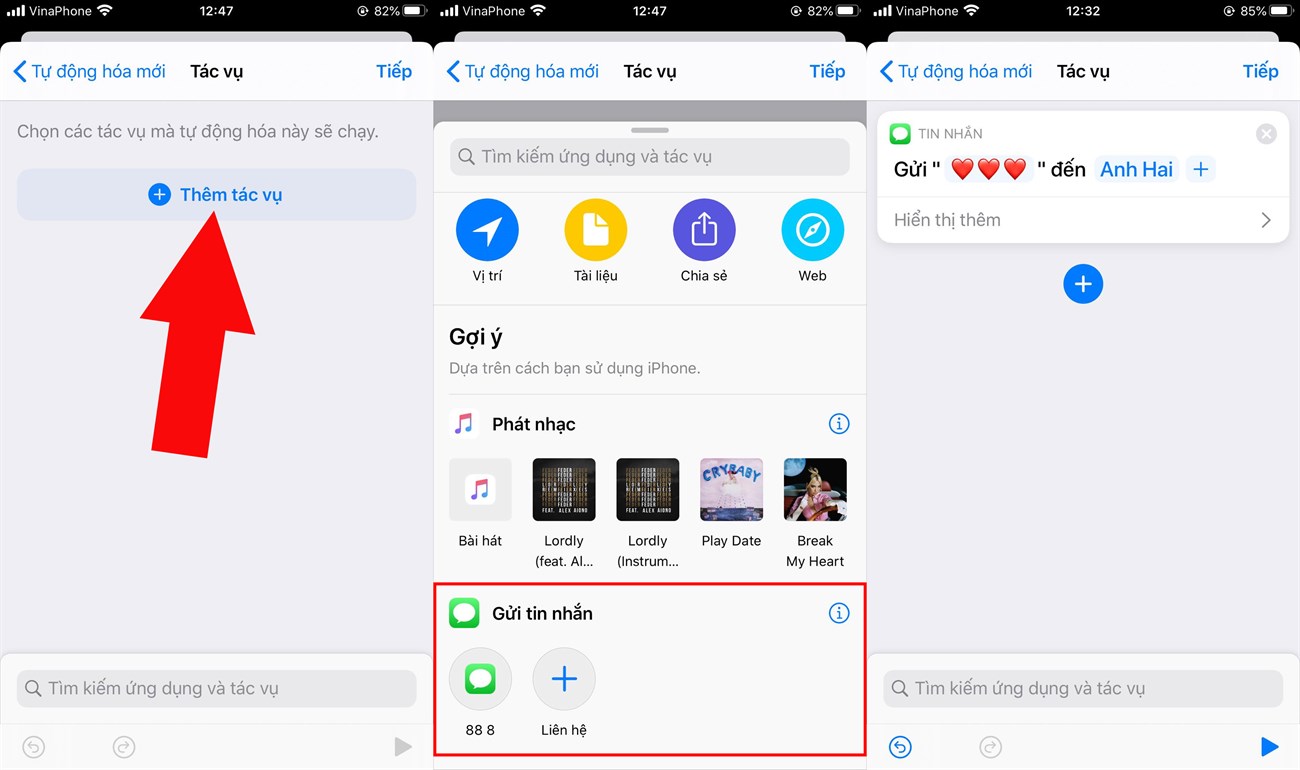
.jpg)
-800x450.jpg)